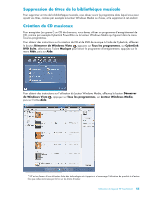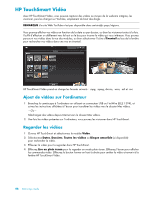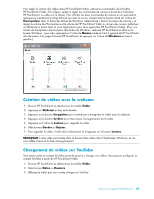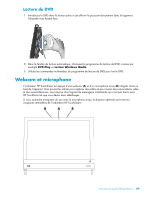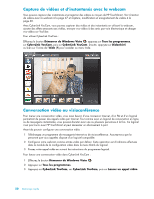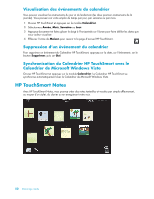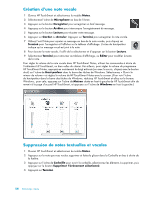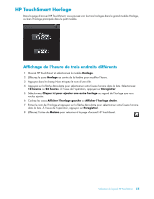HP IQ504 Getting Started Guide - Page 126
Capture de vidéos et d’instantanés avec la webcam, Conversation vidéo ou visioconférence
 |
UPC - 883585932153
View all HP IQ504 manuals
Add to My Manuals
Save this manual to your list of manuals |
Page 126 highlights
Capture de vidéos et d'instantanés avec la webcam Vous pouvez capturer des instantanés et enregistrer des vidéos au moyen de HP TouchSmart. Voir Création de vidéos avec la webcam à la page 47 et Capture, modification et enregistrement de vidéos à la page 48. Avec CyberLink YouCam, vous pouvez capturer des vidéos et des instantanés en utilisant la webcam, ajouter des effets amusants aux vidéos, envoyer vos vidéos à des amis par voie électronique et charger vos vidéos sur YouTube. Pour utiliser CyberLink YouCam : Effleurez le bouton Démarrer de Windows Vista , appuyez sur Tous les programmes, sur CyberLink YouCam, puis sur CyberLink YouCam. Ensuite, appuyez sur Didacticiel, ou bien sur l'icône de l'Aide (?) pour accéder au menu Aide. Conversation vidéo ou visioconférence Pour mener une conversation vidéo, vous avez besoin d'une connexion Internet, d'un FAI et d'un logiciel permettant de passer des appels vidéo par Internet. Tout comme avec un logiciel de conversation en ligne ou de messagerie instantanée, vous pouvez discuter avec une ou plusieurs personnes à la fois. Ce logiciel n'est pas fourni avec HP TouchSmart et peut nécessiter un abonnement à part. Avant de pouvoir configurer une conversation vidéo : 1 Téléchargez un programme de messagerie Internet ou de visioconférence. Assurez-vous que la personne que vous appelez dispose d'un logiciel compatible. 2 Configurez votre webcam comme entrée vidéo par défaut. Cette opération est d'ordinaire effectuée dans le module de la configuration vidéo dans le menu Outils du logiciel. 3 Passez votre appel vidéo en suivant les instructions du programme logiciel. Pour lancer une conversation vidéo dans CyberLink YouCam : 1 Effleurez le bouton Démarrer de Windows Vista . 2 Appuyez sur Tous les programmes. 3 Appuyez sur CyberLink YouCam, sur CyberLink YouCam, puis sur Lancer un appel vidéo. 50 Démarrage rapide